Ο συγχρονισμός των επαφών μεταξύ του λογαριασμού σας στο Outlook και το Apple iPhone ή iPod touch απαιτεί το Apple iTunes. Μπορείτε να ρυθμίσετε τα στοιχεία που θα συγχρονίζονται με μια διαδικασία που θα κάνετε μία μόνο φορά.
Μετά την αρχική ρύθμιση, κάθε φορά που συνδέετε το iPhone ή το iPod touch στον υπολογιστή σας, οι αλλαγές που έγιναν στον υπολογιστή ή τη συσκευή συγχρονίζονται.
Σημείωση: Ως βέλτιστη πρακτική, βεβαιωθείτε ότι το λογισμικό στον υπολογιστή σας και τη συσκευή Apple είναι ενημερωμένο. Επίσης, να είστε προνοητικοί και να δημιουργείτε αντίγραφα ασφαλείας τόσο του λογαριασμού Outlook όσο και της συσκευής Apple πριν ξεκινήσετε.
Εξαγωγή των δεδομένων του Outlook
-
Στην καρτέλα Αρχείο, επιλέξτε Άνοιγμα & Εξαγωγή > Εισαγωγή/Εξαγωγή.
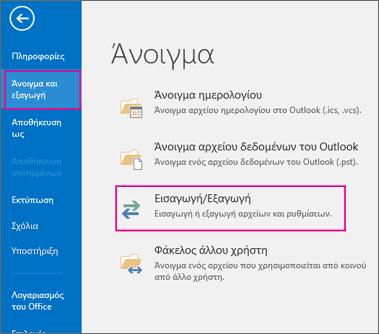
-
Στον Οδηγό εισαγωγής και εξαγωγής, επιλέξτε Εξαγωγή σε αρχείο > Επόμενο.
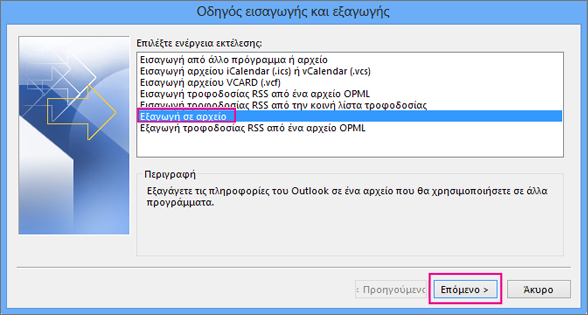
-
Στην περιοχή Δημιουργία αρχείου τύπου, επιλέξτε Αρχείο δεδομένων του Outlook (.pst) > Επόμενο.
-
Στην περιοχή Επιλογή του φακέλου από τον οποίο θα γίνει εξαγωγή, επιλέξτε το φάκελο για εξαγωγή. Θα γίνει εξαγωγή μόνο των πληροφοριών που υπάρχουν σε αυτόν το φάκελο.
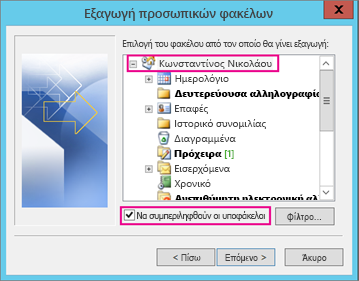
-
Επιλέξτε το πλαίσιο ελέγχου Και στους υποφακέλους για να εξασφαλίσετε ότι θα εξαχθούν όλα τα στοιχεία που περιέχονται στον λογαριασμό: Ημερολόγιο, Επαφές και Εισερχόμενα και, στη συνέχεια, επιλέξτε Επόμενο.
-
Στην περιοχή Αποθήκευση εξαγόμενου αρχείου ως, κάντε κλικ στο κουμπί Αναζήτηση για να επιλέξετε τη θέση αποθήκευσης για το Αρχείο δεδομένων του Outlook (.pst). Πληκτρολογήστε ένα όνομα αρχείου και, στη συνέχεια, κάντε κλικ στο κουμπί OK για να συνεχίσετε.
Σημείωση: Εάν είχατε χρησιμοποιήσει την εξαγωγή παλαιότερα, εμφανίζεται η προηγούμενη θέση φακέλου και το όνομα αρχείου. Πληκτρολογήστε διαφορετικό όνομα αρχείου και μετά κάντε κλικ στο κουμπί OK.
-
Αν πραγματοποιείτε εξαγωγή σε υπάρχον Αρχείο δεδομένων του Outlook (.pst), στην περιοχή Επιλογές, καθορίστε τις ενέργειες που πρέπει να εκτελεστούν κατά την εξαγωγή στοιχείων που υπάρχουν ήδη στο αρχείο.
-
Κάντε κλικ στο κουμπί Τέλος.
Το Outlook αρχίζει την εξαγωγή αμέσως, εκτός εάν δημιουργηθεί ένα νέο Αρχείο δεδομένων του Outlook (.pst) ή χρησιμοποιηθεί κάποιο αρχείο που προστατεύεται με κωδικό πρόσβασης.
-
Εάν δημιουργήσετε ένα Αρχείο δεδομένων του Outlook (.pst), μπορείτε να το προστατεύσετε με έναν προαιρετικό κωδικό πρόσβασης. Όταν εμφανιστεί το παράθυρο διαλόγου Δημιουργία αρχείου δεδομένων του Outlook, πληκτρολογήστε τον κωδικό πρόσβασης στα πλαίσια Κωδικός πρόσβασης και Επιβεβαίωση κωδικού πρόσβασης και, στη συνέχεια, κάντε κλικ στο κουμπί OK. Στο παράθυρο διαλόγου Κωδικός πρόσβασης αρχείου δεδομένων του Outlook πληκτρολογήστε τον κωδικό πρόσβασης και, στη συνέχεια, κάντε κλικ στο κουμπί OK.
-
Εάν κάνετε εξαγωγή σε υπάρχον Αρχείο δεδομένων του Outlook (.pst) που προστατεύεται με κωδικό πρόσβασης, στο παράθυρο διαλόγου Κωδικός πρόσβασης αρχείου δεδομένων Outlook, πληκτρολογήστε τον κωδικό πρόσβασηςκαι, στη συνέχεια, κάντε κλικ στο κουμπί OK.
Τώρα που τα δεδομένα του Outlook περιλαμβάνονται σε αρχείο .pst, μπορείτε να τα μεταφέρετε. Μπορείτε να αποθηκεύσετε το αρχείο .pst στο OneDrive ή σε μια συσκευή αποθήκευσης USB, για παράδειγμα και, στη συνέχεια, να το μεταφέρετε σε έναν άλλον υπολογιστή ή άλλη συσκευή της επιλογής σας. Ανατρέξτε στο θέμα Εισαγωγή ηλεκτρονικού ταχυδρομείου, επαφών και ημερολογίου στο Outlook για να μάθετε περισσότερα.
-
Συνδέστε το iPhone ή το iPod touch στον υπολογιστή σας χρησιμοποιώντας το καλώδιο που παρέχεται με τη συσκευή σας ή τοποθετώντας το iPhone ή το iPod touch στο Apple Universal Dock.
Το iTunes ανοίγει αυτόματα μόλις συνδεθεί η συσκευή στον υπολογιστή σας.
-
Στο iTunes, στη λίστα πηγών, στην περιοχή Συσκευές, κάντε κλικ στην καταχώρηση για το iPhone ή iPod touch.
-
Κάντε κλικ στην καρτέλα Πληροφορίες.
-
Στην περιοχή Επαφές, κάντε κλικ στην επιλογή Συγχρονισμός επαφών από και, στη συνέχεια, κάντε κλικ στην επιλογή Outlook.
-
Κάντε ένα από τα εξής:
-
Για να συγχρονίσετε όλες τις επαφές, κάντε κλικ στην επιλογή Όλες οι επαφές.
-
Για να περιορίσετε τις επαφές που συγχρονίζονται, κάντε κλικ στην επιλογή Επιλεγμένες ομάδες και, στη συνέχεια, κάντε κλικ στις ομάδες που θέλετε να συγχρονίσετε.
Σημείωση: Για να επιλέξετε πολλές ομάδες, πατήστε το πλήκτρο Ctrl ενώ κάνετε κλικ στο όνομα κάθε ομάδας.
-
-
Επιλέξτε Εφαρμογή.
Σημείωση: Εάν χρησιμοποιείτε ένα λογαριασμό Microsoft Exchange Server και έχετε περισσότερες από 500 επαφές, ενδέχεται να μην συγχρονιστούν όλες οι επαφές, εκτός εάν χρησιμοποιήσετε την κατάσταση λειτουργίας Cached Exchange. Για να ενεργοποιήσετε την κατάσταση λειτουργίας Cached Exchange, ανατρέξτε στο θέμα Ενεργοποίηση ή απενεργοποίηση της κατάστασης λειτουργίας Cached Exchange.
Η υποστήριξη συγχρονισμού του Outlook για iPhone, iPod touch και iTunes παρέχεται από την Υποστήριξη της Apple.
Δείτε επίσης
Ρύθμιση ηλεκτρονικού ταχυδρομείου στην εφαρμογή Outlook για κινητές συσκευές iOS











